Lejupielādē Elementary OS 5 Juno:
Vispirms dodieties uz Elementary OS oficiālo vietni vietnē https: // elementary.io / un jums vajadzētu redzēt nākamo lapu.
Jūs varat samaksāt Elementary OS projektam 10 USD, 20 USD vai 30 USD, lai lejupielādētu Elementary OS. Vienkārši noklikšķiniet uz summas un pēc tam noklikšķiniet uz Iegādājieties elementāru OS poga, kā norādīts zemāk redzamajā ekrānuzņēmumā.
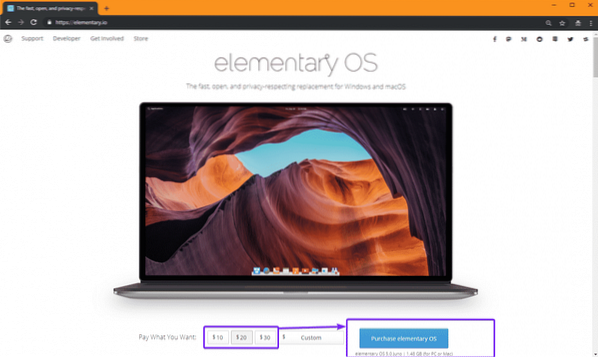
Ja vēlaties bez maksas lejupielādēt Elementary OS, noklikšķiniet uz Pielāgots. Tagad ierakstiet 0 un Lejupielādējiet elementāru OS vajadzētu parādīties pogai. Noklikšķiniet uz tā.
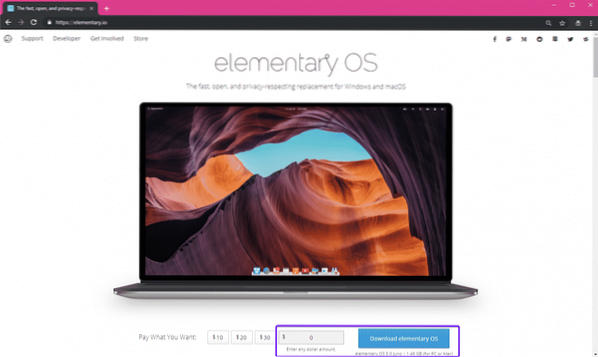
Tagad noklikšķiniet uz Lejupielādēt. Ja dodat priekšroku Torrent lejupielādei, noklikšķiniet uz magnēta ikonas.
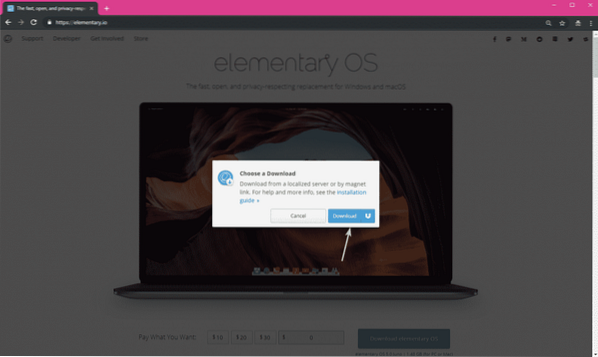
Jūsu lejupielāde jāsāk.
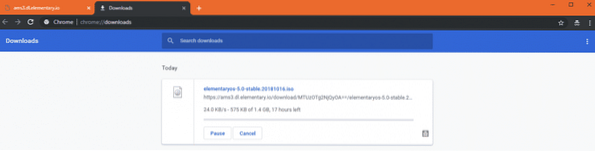
Sākotnējās OS 5 sāknēšanas USB izveidošana Juno:
Ja izmantojat Windows operētājsistēmu, varat viegli izveidot sāknējamu USB īkšķa disku no Elementary OS 5 Juno ar Rufus.
Vispirms dodieties uz Rufus oficiālo vietni vietnē https: // rufus.ie / lv_IE.html un ritiniet uz leju līdz sadaļai Lejupielāde. Tagad noklikšķiniet uz Rufus Portable saite, kā norādīts zemāk esošajā ekrānuzņēmumā.
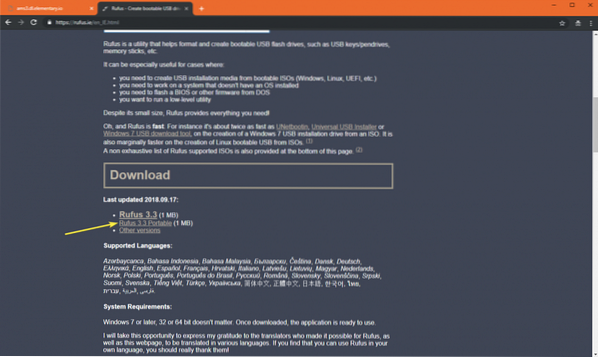
Rufus Portable ir jālejupielādē.
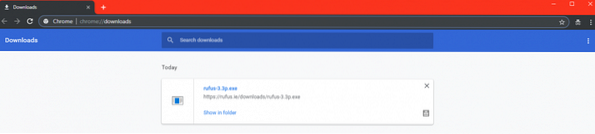
Tagad atveriet Rufus portatīvo. Klikšķiniet uz Nē.

Jāsāk Rufus Portable.
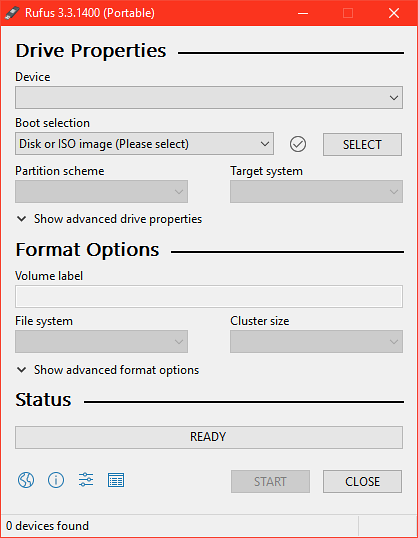
Tagad ievietojiet USB īkšķa disku. Rufus Portable vajadzētu to atklāt, kā redzat zemāk redzamajā ekrānuzņēmumā. Tagad noklikšķiniet uz SELECT.
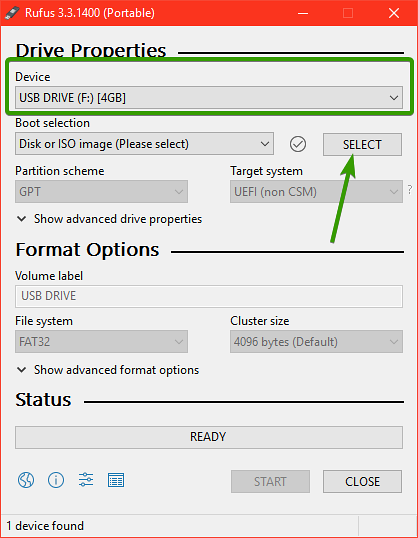
Būtu jāatver failu atlasītājs. Tagad atlasiet Elementary OS 5.0 Juno ISO fails un noklikšķiniet uz Atvērt.
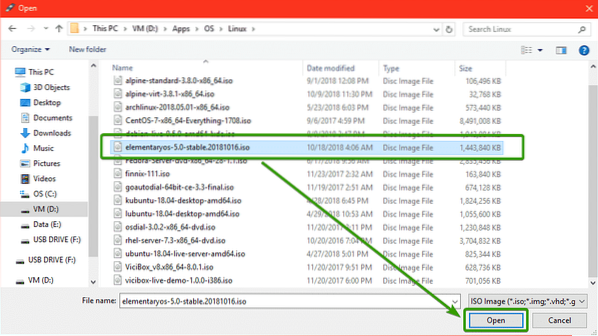
Tagad noklikšķiniet uz SĀKT.
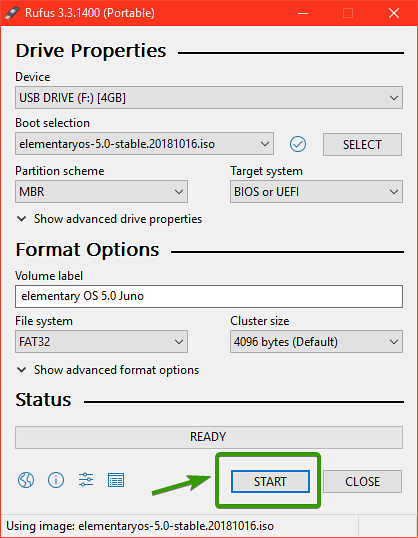
Tagad noklikšķiniet uz JĀ.
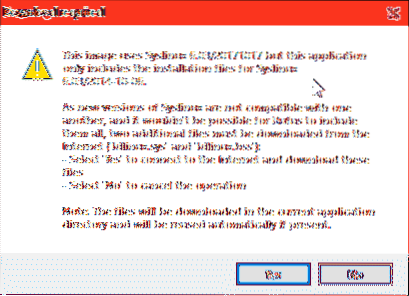
Tagad noklikšķiniet uz labi.
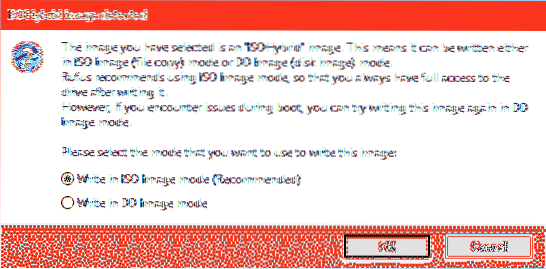
Ja jūsu USB īkšķa diskā ir svarīgi dati, tagad ir pienācis laiks tos pārvietot drošā vietā. Kad esat pārliecināts, ka jūsu USB diskā nav nekā svarīga, noklikšķiniet uz labi.
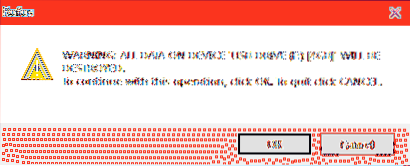
Rufus jāsāk veidot USB sāknējamo īkšķa disku Elementary OS 5 Juno.
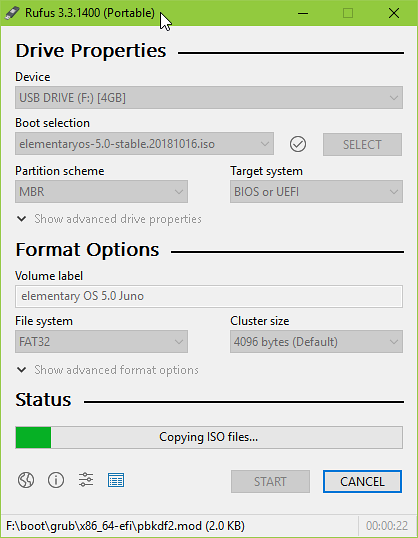
Kad tas ir pabeigts, noklikšķiniet uz AIZVĒRT un izņemiet USB īkšķa disku.
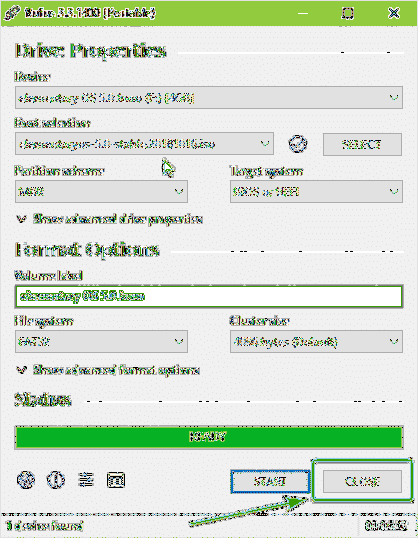
Tagad jūs varat instalēt Elementary OS 5 Juno ar savu USB Thumb disku.
Elementary OS 5 Juno sāknēšana no USB:
Tagad izslēdziet datoru un ievietojiet USB īkšķa diskdzini. Tagad palaidiet datoru un nospiediet īpašos karstos taustiņus, lai pārietu uz datora BIOS. Atslēgu kombinācija, kas jums jāizmanto, jāraksta mātesplatē. Datora BIOS izvēlieties, lai sāknētu no USB īkšķa diska.
Tagad jums vajadzētu redzēt šādu GRUB izvēlni. Atlasiet Izmēģiniet elementāro OS bez instalēšanas un nospiediet
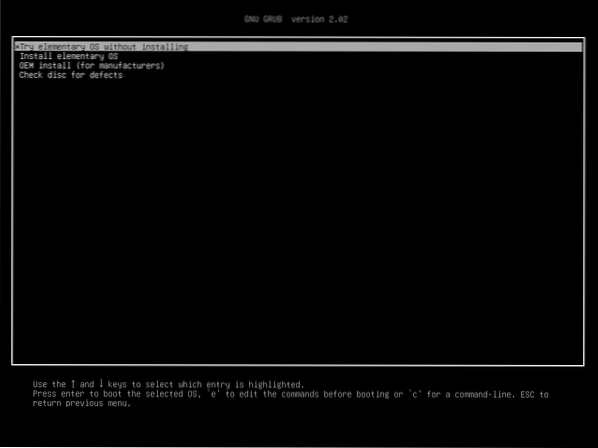
Jums vajadzētu palaist OS 5 Juno Live režīmā. Tagad pārbaudiet, vai viss darbojas. Ja tas notiek, šeit varat viegli instalēt Elementary OS 5 Juno.
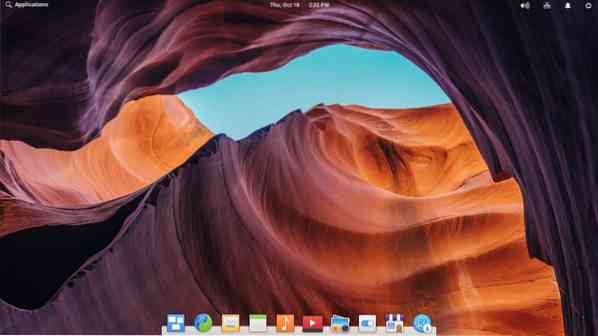
Elementary OS 5 Juno instalēšana:
Lai instalētu Elementary OS 5 Juno, noklikšķiniet uz OS OS logotipa, kā norādīts zemāk esošajā ekrānuzņēmumā.
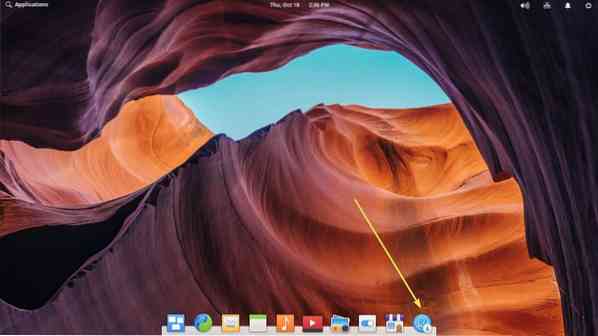
Instalētājam jāsāk. Tagad noklikšķiniet uz Turpināt.
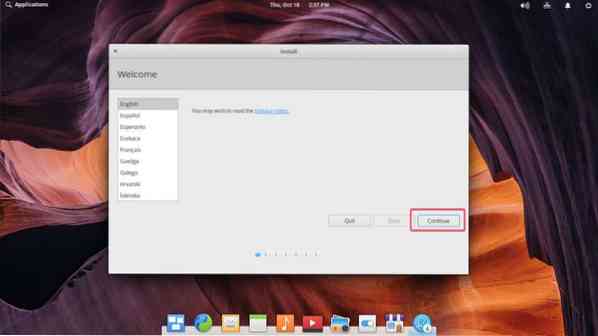
Tagad atlasiet tastatūras izkārtojumu un noklikšķiniet uz Turpināt.
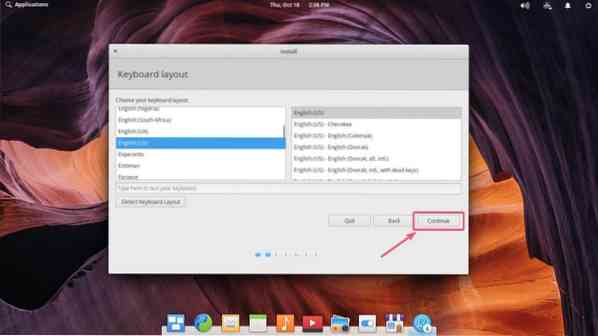
Ja vēlaties aparatūrai instalēt multivides kodus un trešo personu patentētus draiverus, pārbaudiet Instalējiet trešo pušu programmatūru grafikai un Wi-Fi aparatūrai, kā arī papildu multivides formātiem izvēles rūtiņu. Tagad noklikšķiniet uz Turpināt.
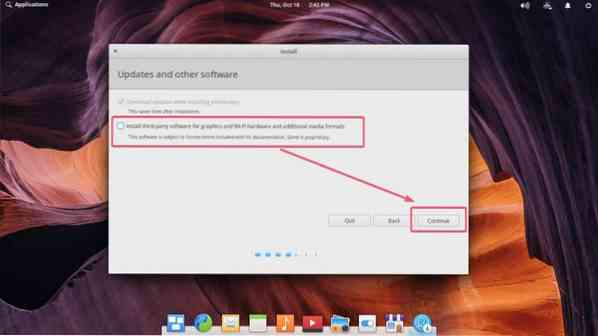
Tagad izvēlieties, kā vēlaties instalēt Elementary OS 5 Juno uz jūsu cietā diska.
Ja cietajā diskā nav nekā svarīga, atlasiet Dzēst disku un instalēt elementāru un noklikšķiniet uz Instalēt tagad.
Ja jums ir instalētas citas operētājsistēmas, tai vajadzētu parādīties šeit, un jūs varat instalēt Elementary OS blakus tām.
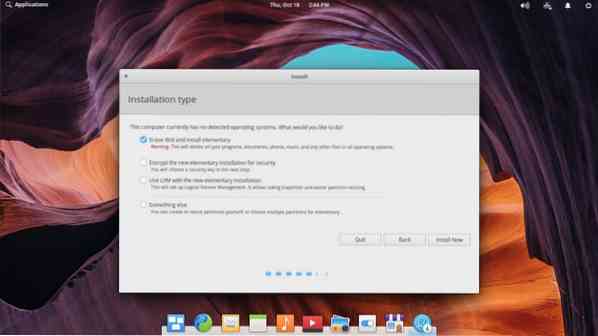
Ja vēlaties manuāli nodalīt cieto disku, pēc tam atlasiet Kaut kas cits un noklikšķiniet uz Turpināt. Tas ir tas, uz ko es koncentrēšos šajā rakstā, jo šeit lielākā daļa cilvēku iestrēgst.
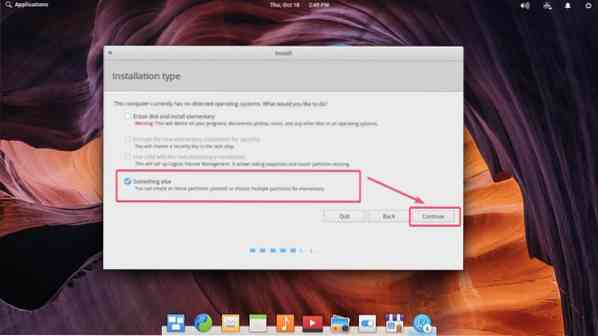
Ja jūsu cietais disks ir pavisam jauns, tajā, iespējams, nav nodalījuma tabulas. Tādā gadījumā atlasiet to un noklikšķiniet uz Jauna nodalījuma tabula ..
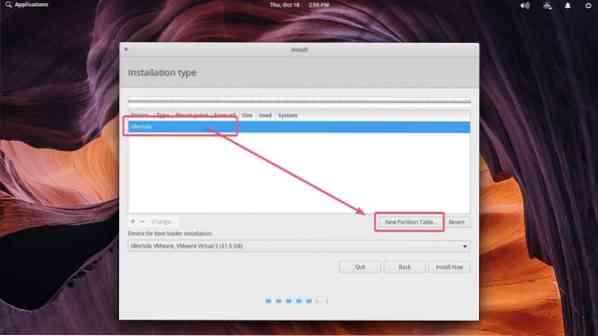
Tagad noklikšķiniet uz Turpināt.
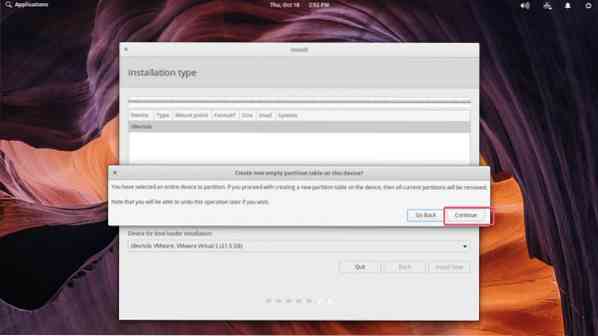
Jāizveido jauna nodalījuma tabula.
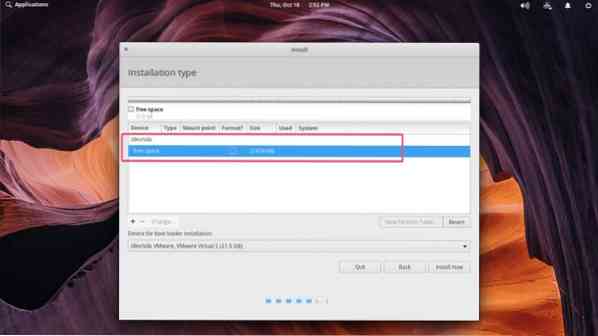
Tagad jums ir jāizveido nepieciešamie nodalījumi, lai datorā instalētu Elementary OS 5 Juno.
Ja izmantojat BIOS balstītu mātesplati, jums ir nepieciešams vismaz root nodalījums (/), lai instalētu Elementary OS 5 Juno. Saknes nodalījumā (/) varat piešķirt tik daudz vietas diskā, cik vēlaties.
Ja izmantojat UEFI mātesplatē, jums ir nepieciešams vismaz mazs (apmēram 256 MB vai 512 MB diska vietas) EFI sistēmas nodalījums un saknes nodalījums (/).
Tas, kas teikts, ir norādīts zemāk esošajā tabulā.
| Mount Point | Failu sistēma | Minimālais izmērs |
| BIOS bāzes mātesplatē | ||
| / | EXT4 | 20 GB |
| UEFI bāzes mātesplatē | ||
| / boot / efi | EFI sistēmas nodalījums | 256 MB |
| / | EXT4 | 20 GB |
PIEZĪME: Ja plānojat Linux izmantot failu bāzes SWAP, neizmantojiet neko citu kā tikai EXT4 failu sistēmu, ja vien neesat pārliecināts, ka tā atbalsta uz failiem balstītu SWAP. Citas failu sistēmas, piemēram, BTRFS, neatbalsta uz failiem balstītu SWAP.
Tagad, lai izveidotu jaunu nodalījumu, atlasiet cietā diska brīvo vietu un noklikšķiniet uz + ikona.

Tagad mainiet vajadzīgo no Izveidot nodalījumu logs. Kad esat pabeidzis, noklikšķiniet uz labi. Es izmantoju UEFI mātesplatē, tāpēc pirmais nodalījums man ir EFI sistēmas nodalījums.
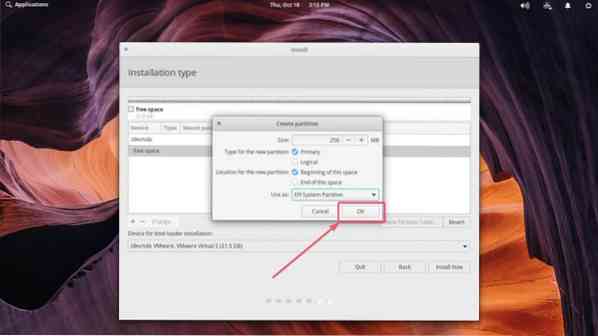
Tieši tāpat izveidojiet nepieciešamās starpsienas. Mans otrais nodalījums ir root (/) nodalījums.
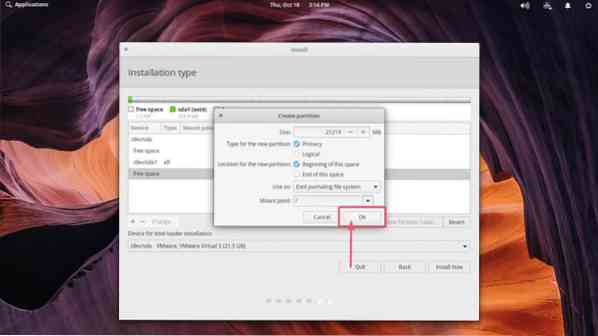
Kad esat pabeidzis, izvēlieties cieto disku Ierīce sāknēšanas iekrāvēja instalēšanai sadaļā un noklikšķiniet uz Instalēt tagad.
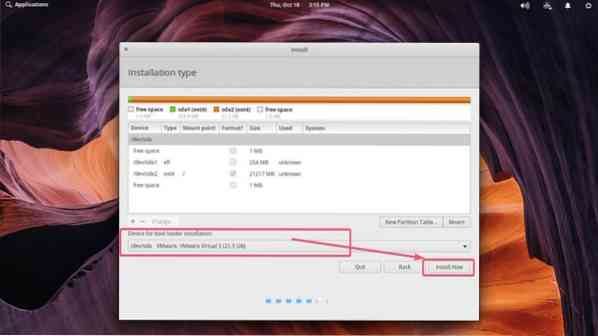
Klikšķiniet uz Turpināt.
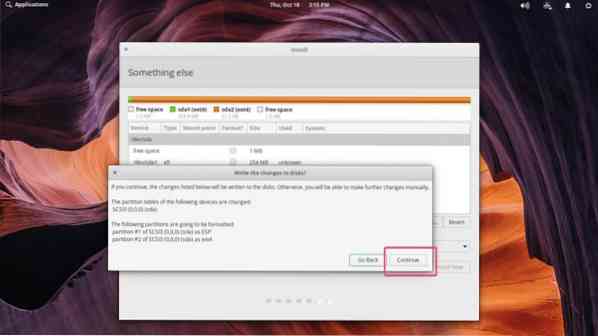
Tagad atlasiet savu atrašanās vietu un noklikšķiniet uz Turpināt.
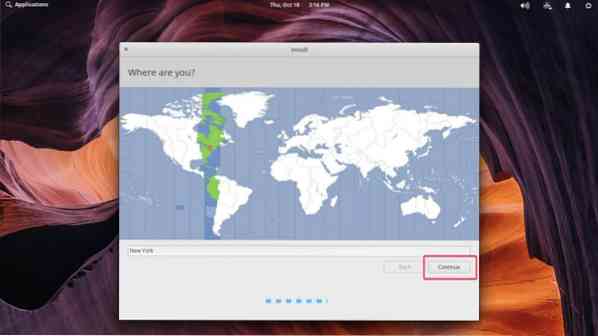
Tagad ierakstiet personisko informāciju un noklikšķiniet uz Turpināt.
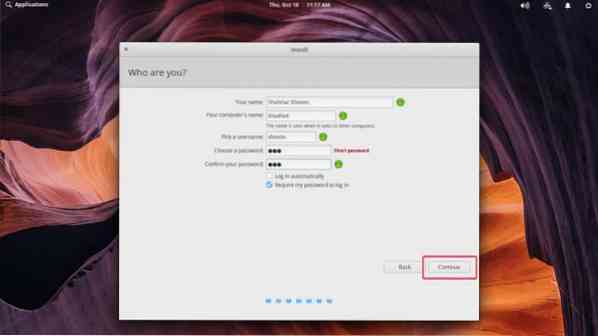
Tiek instalēta elementārā OS 5 Juno.
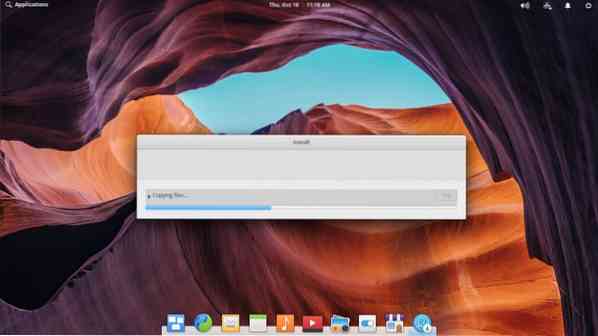
Kad instalēšana ir pabeigta, noklikšķiniet uz Restartēt tagad.
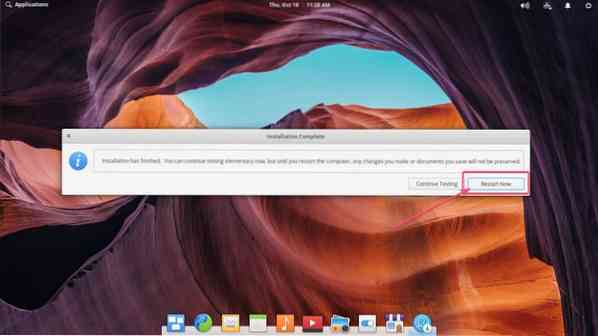
Jums vajadzētu palaist jūsu Elementary OS 5 Juno. Ievadiet paroli un nospiediet
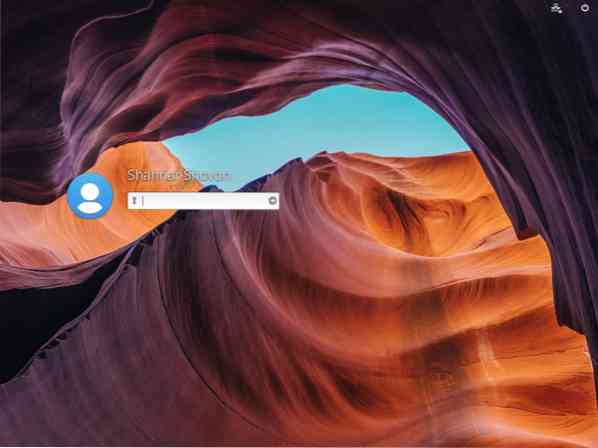
Jums vajadzētu pieteikties savā pavisam jaunajā, spīdīgajā un jaukajā Elementary OS 5 Juno.
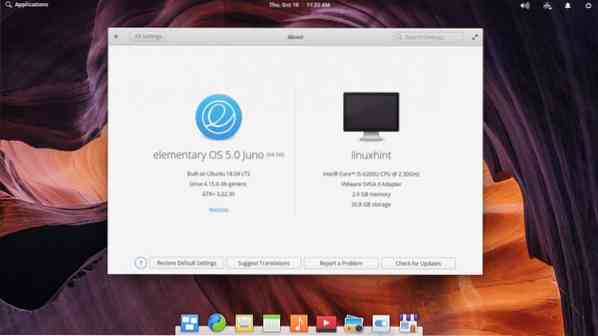
Tātad tā jūs savā datorā instalējat Elementary OS 5 Juno. Paldies, ka izlasījāt šo rakstu.
 Phenquestions
Phenquestions


